텔레그램 PC버전 다운로드 및 설치 방법 (한글버전)
텔레그램은 전 세계적으로 인기 있는 메신저 애플리케이션으로, 보안성과 기능성을 자랑합니다.
많은 사람들이 모바일 버전을 사용하고 있지만, 더 큰 화면과 키보드를 활용하기 위해 PC버전을 찾는 사용자도 많습니다.
텔레그램 PC버전 다운로드 클릭
텔레그램 데스크톱
컴퓨터에서 빠르고 끊킴없는 텔레그램을 경험해보세요.
desktop.telegram.org

이 글에서는 텔레그램 PC버전의 다운로드 및 설치 방법, 그리고 한글버전 설정 방법을 상세히 설명하겠습니다. 자세한 내용은 아래에서 함께 알아보도록 하겠습니다.
텔레그램 PC버전의 장점
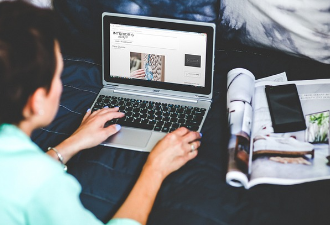
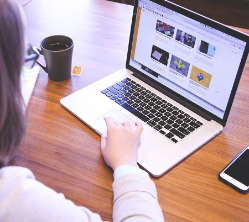

더 큰 화면과 편리한 키보드 사용
PC버전은 모바일 기기의 작은 화면과 터치 키보드의 한계를 극복할 수 있습니다.
특히, 장시간 채팅을 하거나 대화 내용을 자세히 확인할 때 더 큰 화면과 물리적 키보드는 매우 유용합니다.
이는 사용자의 편의성을 크게 향상시킵니다.
멀티태스킹 지원
PC에서는 여러 작업을 동시에 수행할 수 있어 텔레그램을 사용하면서도 다른 업무를 병행할 수 있습니다.
문서 작업, 인터넷 검색, 미디어 재생 등 다양한 작업을 동시에 처리할 수 있어 업무 효율성을 높일 수 있습니다.
텔레그램 PC버전 다운로드 방법
공식 웹사이트에서 다운로드
텔레그램 PC버전은 텔레그램 공식 웹사이트에서 무료로 다운로드할 수 있습니다.
텔테그램 PC버전 공식 다운 클릭
텔레그램 데스크톱
컴퓨터에서 빠르고 끊킴없는 텔레그램을 경험해보세요.
desktop.telegram.org
다음은 다운로드 절차입니다.
- 텔레그램 공식 웹사이트 접속: 웹 브라우저에서 텔레그램 다운로드 페이지에 접속합니다.
- PC버전 선택: 'Get Telegram for Windows' 또는 'Get Telegram for macOS' 버튼을 클릭하여 사용 중인 운영체제에 맞는 설치 파일을 다운로드합니다.
설치 파일 실행 및 설치
다운로드한 설치 파일을 실행하여 텔레그램을 설치합니다. 다음은 설치 절차입니다:
- 설치 파일 실행: 다운로드한 파일을 더블 클릭하여 실행합니다.
- 설치 경로 선택: 기본 경로를 확인하거나 변경한 후 'Install' 버튼을 클릭합니다.
- 설치 완료: 설치가 완료되면 'Finish' 버튼을 클릭하여 설치를 마칩니다.
텔레그램 PC버전 설정
로그인 및 동기화
텔레그램 PC버전에 처음 로그인할 때 모바일 텔레그램과의 동기화가 필요합니다. 다음은 동기화 절차입니다:
- QR 코드 스캔: PC버전 텔레그램에서 제공하는 QR 코드를 모바일 텔레그램으로 스캔합니다.
- 인증 완료: 모바일에서 인증을 완료하면 PC버전에서도 동일한 대화 내용을 확인할 수 있습니다.
텔레그램은 다양한 언어를 지원하며, 한글 설정도 간단합니다. 다음은 한글버전 설정 방법입니다:
- 설정 메뉴 접속: 텔레그램 화면 좌측 상단의 메뉴 아이콘을 클릭한 후 'Settings'를 선택합니다.
- 언어 설정: 'Language' 메뉴에서 'Korean'을 선택합니다.
- 언어 변경 완료: 텔레그램이 한글로 표시되며, 모든 메뉴와 설정이 한국어로 변경됩니다.
고객 지원 및 추가 정보
고객 지원 센터
텔레그램은 다양한 문제 해결을 위해 고객 지원 센터를 운영하고 있습니다.
텔레그램 고객지원센터 바로가기 클릭
텔레그램 지원
telegram.org
문제가 발생할 경우 고객 지원 센터에 문의하면 빠르고 정확한 도움을 받을 수 있습니다.
고객 지원 센터는 여기에서 이용할 수 있습니다.
FAQ 및 온라인 커뮤니티
텔레그램 공식 웹사이트에는 자주 묻는 질문(FAQ) 섹션이 있어 많은 문제를 스스로 해결할 수 있습니다.
또한, 텔레그램 관련 온라인 커뮤니티에서도 다양한 정보와 도움을 받을 수 있습니다.
커뮤니티 참여를 통해 사용자 간의 경험을 공유하고 문제를 해결할 수 있습니다.
텔레그램 PC버전 활용 팁
단축키 활용
텔레그램 PC버전은 다양한 단축키를 제공하여 빠르고 효율적인 사용이 가능합니다. 주요 단축키는 다음과 같습니다:
- Ctrl + N: 새로운 대화 시작
- Ctrl + F: 대화 내 검색
- Ctrl + Shift + A: 모든 대화방 보기
- Ctrl + W: 현재 대화방 닫기
파일 전송 및 관리
텔레그램 PC버전에서는 대용량 파일 전송이 용이하며, 파일 관리도 간편합니다. 파일 전송 팁은 다음과 같습니다:
- 드래그 앤 드롭: 전송하려는 파일을 대화창으로 드래그하여 쉽게 전송할 수 있습니다.
- 파일 링크 생성: 대용량 파일은 링크로 생성하여 공유할 수 있어 편리합니다.
- 파일 정리: 대화방 내 파일 관리 기능을 사용하여 전송된 파일을 쉽게 정리할 수 있습니다.
멀티 로그인 기능
텔레그램 PC버전은 하나의 계정으로 여러 대의 PC에서 로그인할 수 있습니다. 이는 여러 장소에서 작업을 하거나, 집과 회사에서 모두 텔레그램을 사용해야 할 때 매우 유용합니다.
문제 해결 방법
로그인 문제
로그인 문제는 다양한 원인으로 발생할 수 있습니다. 다음 방법을 통해 문제를 해결할 수 있습니다:
- 비밀번호 재설정: 비밀번호를 잊어버렸다면 텔레그램 로그인 페이지에서 비밀번호 재설정을 요청합니다.
- 네트워크 상태 확인: 인터넷 연결 상태를 확인하고, 안정적인 네트워크 환경에서 다시 시도합니다.
- 2단계 인증 확인: 2단계 인증을 설정한 경우, 인증 코드를 정확히 입력합니다.
동기화 문제
동기화 문제가 발생할 경우 다음 방법을 시도해보세요:
- 모바일 앱 업데이트: 모바일 텔레그램 앱이 최신 버전인지 확인하고, 업데이트합니다.
- PC버전 재설치: PC버전 텔레그램을 삭제하고, 최신 버전으로 다시 설치합니다.
- 인터넷 연결 확인: 인터넷 연결이 불안정한 경우, 보다 안정적인 네트워크로 전환합니다.
알림 문제
알림이 작동하지 않는 경우 다음 방법을 통해 문제를 해결하세요:
- 알림 설정 확인: 텔레그램 설정에서 알림이 활성화되어 있는지 확인합니다.
- 운영체제 알림 설정 확인: Windows나 macOS의 알림 설정에서 텔레그램 알림이 차단되지 않았는지 확인합니다.
- 앱 재설치: 알림 문제가 지속될 경우, 앱을 재설치하여 문제를 해결합니다.
텔레그램 PC버전 업데이트 및 보안
정기 업데이트
텔레그램은 정기적으로 업데이트를 통해 새로운 기능을 추가하고 보안성을 강화합니다.
최신 버전의 텔레그램을 사용하여 항상 최상의 성능과 보안을 유지하세요.
업데이트 알림을 확인하고, 새로운 버전이 출시되면 즉시 업데이트를 진행합니다.
보안 설정
텔레그램은 강력한 보안 기능을 제공하여 사용자 정보를 보호합니다. 다음 보안 설정을 통해 개인 정보를 안전하게 지키세요:
- 2단계 인증: 2단계 인증을 설정하여 계정을 보다 안전하게 보호합니다.
- 비밀번호 설정: 강력한 비밀번호를 설정하고 정기적으로 변경합니다.
- 기기 관리: 로그인된 기기 목록을 확인하고, 사용하지 않는 기기에서 로그아웃합니다.
결론
텔레그램 PC버전을 통해 더 큰 화면과 키보드를 이용하여 효율적으로 메시지를 주고받을 수 있습니다.
'생활정보 × 이슈' 카테고리의 다른 글
| 청소기 추천 10 (17) | 2024.06.27 |
|---|---|
| 쿠팡와우 회원 탈퇴 방법 (19) | 2024.06.26 |
| 파리올림픽 공식 굿즈 라인업 (20) | 2024.06.26 |
| 2024 KBO 올스타전 예매 OPEN (30) | 2024.06.25 |
| 카카오톡 PC버전 다운로드 및 설치 안내 (29) | 2024.06.25 |



